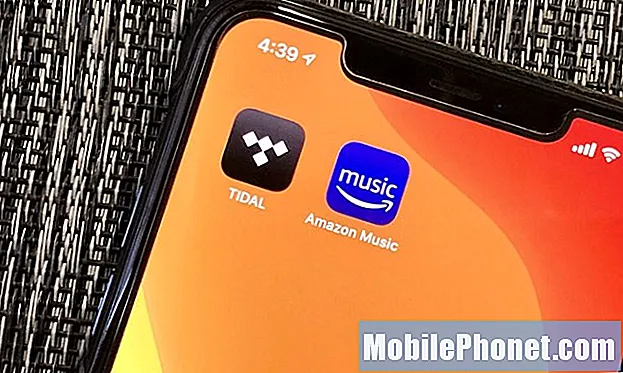Le tout nouveau HTC 10 est l’un des meilleurs scanneurs d’empreintes digitales sur tous les smartphones, et ce n’est que le deuxième téléphone de la société à en utiliser un. Ajout de sécurité supplémentaire, fonctionnalités de paiement mobile sans fil et plus encore. Cependant, nous entendons également quelques rapports de problèmes de scanner d'empreintes digitales HTC 10. Voici quelques solutions pour les réparer et les faire fonctionner correctement.
Semblable à l’iPhone ou au Galaxy S7, le HTC 10 est doté d’un scanner d’empreintes digitales situé sous l’écran. C’est assez facile à atteindre, mais un peu plus bas que certains voudraient, ce qui n’est pas tout à fait l’endroit idéal. Nous n’avons aucun problème avec le nôtre, mais certains ne profitent pas de la même expérience sans heurts.
Lire: 15 meilleurs cas HTC 10
En ce qui concerne le scanner d'empreintes digitales HTC 10, la plupart des problèmes sont liés à l'échec de la reconnaissance d'un doigt et à l'impossibilité de déverrouiller les appareils des utilisateurs, ce qui signifie qu'ils doivent donner un mot de passe ou une épingle. Si vous rencontrez des problèmes, voici quelques conseils utiles, suggestions et astuces pour améliorer votre expérience.

Le scanner d’empreintes digitales du téléphone HTC est rapide, facile à utiliser et précis. Déverrouiller souvent les téléphones en moins de 0,5 seconde. Nous avons déjà expliqué comment utiliser le lecteur d’empreintes digitales dans notre guide (voir ci-dessous). Il explique également comment enregistrer une empreinte digitale, plutôt que de le faire rapidement lors de la configuration. Prendre votre temps et bien faire les choses, avec ou sans affaire, en fonction de l'utilisation, ira un long chemin en termes d'utilisation future.
Lire: Guide d'installation de HTC 10: 7 étapes pour commencer
Tout ce qu’il faut, c’est un appui rapide de moins d’une seconde et le téléphone déverrouille ou fait ce que les propriétaires essaient de faire avec leur empreinte digitale. Cependant, nous nous plaignons que 50 à 60% du temps, cela ne fonctionne pas, parfois plus, et que les utilisateurs deviennent frustrés. Le nôtre fonctionne presque 100% du temps, donc cela pourrait être un problème isolé.
Si vous rencontrez des problèmes avec le lecteur d’empreintes digitales HTC 10 ou si celui-ci ne fonctionne pas correctement, il existe quelques options pour le résoudre. Dans cet esprit, commençons.
Conseils et solutions pour le scanner d'empreintes digitales HTC 10
Une tentative infructueuse de déverrouillage du HTC 10 avec une empreinte digitale pourrait être due à plusieurs raisons différentes, et nous en aborderons quelques-unes ci-dessous. Commençons par la méthode appropriée pour configurer et insérer votre empreinte digitale, ainsi que quelques autres étapes pour éviter les problèmes.
Tout d’abord, si vous avez déjà ajouté une ou deux empreintes digitales, assurez-vous que la surface du scanner est propre, car la lecture risque de ne pas être précise. L'accumulation d'huile sur le visage et les empreintes digitales, le maquillage, la saleté et plus encore pourraient être à l'origine d'un dysfonctionnement et ne pas donner une lecture exacte à 100%. Même chose pour ces doigts sales. Garde le propre.

Cependant, la chose la plus importante est de savoir comment configurer votre empreinte digitale pour commencer. La configuration est assez explicite, et le guide de HTC mentionne les angles de commutation, par exemple lors de la sauvegarde. Si vous ne l’avez pas fait correctement, vous souhaiterez peut-être les supprimer et refaire chaque empreinte digitale enregistrée. J’ai sauvé les deux index et mon pouce dominant pour s’asseoir sur une table.
Accédez à Paramètres> Empreintes digitales> et sélectionnez "l'option de réinitialisation d'empreinte digitale", puis relançons l'opération. Tapez sur Ajouter une empreinte digitale et recommencez. Les utilisateurs qui installent un étui ou un protecteur d'écran doivent probablement supprimer et reconfigurer toutes les empreintes digitales, car il est utile que le téléphone ait un angle précis pendant le processus. Si vous utilisez un étui de notre sélection ci-dessus, installez-le ou tout autre protecteur, puis ajoutez les empreintes digitales à votre téléphone.
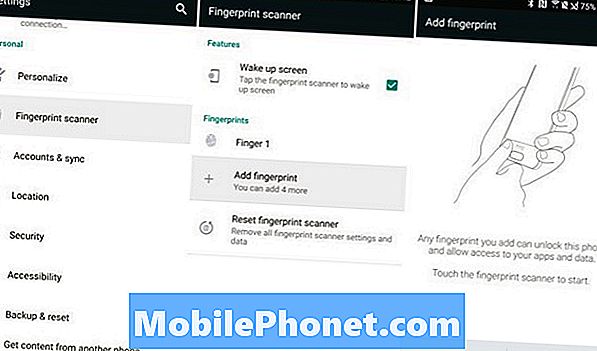
Certains membres du forum prétendent que le fait de doubler le même doigt dans le système augmente les chances de succès, mais cela rend le système encore plus confus. Nous vous recommandons donc de ne faire qu'une entrée par doigt.
Mon propre HTC 10 a un boîtier Spigen et un protecteur d'écran en verre et le scanner d'empreintes digitales semble toujours fonctionner parfaitement. Cela dit, j’ai rajouté ma main gauche pour faire bonne mesure, car parfois cela ne fonctionnait pas correctement au moment rare où j’utilisais cette main. Tout est dans l’angle où le doigt est enregistré, et cela doit être fait dans la même position que celle où vous tenez l’appareil en cours d’utilisation.
Encore une fois, c’est une bonne idée d’effacer la surface de tous les doigts et du scanner avant de commencer, pour obtenir la lecture la plus précise possible. Le système tout entier est assez simple et difficile à reproduire. Suivez donc les étapes ci-dessus et profitez d'un smartphone plus rapide, plus facile à utiliser et plus sécurisé. Si les propriétaires rencontrent toujours des problèmes, nous vous suggérons de réinitialiser toutes les empreintes digitales enregistrées et de redémarrer le téléphone. Ou, en dernier recours, effectuez une réinitialisation des données d'usine et réessayez. Cependant, cela efface tout le téléphone, alors ne le faites que si vous devez le faire.